
L'éditeur PHP Xigua répondra à la question sur le problème de non-réponse lors de la sélection d'autres applications comme méthode d'ouverture dans win11. Lorsque vous utilisez le système Win11, vous pouvez parfois choisir d'autres applications pour ouvrir des fichiers, mais rien ne se passe. Ce problème peut être dû à des paramètres système, à des problèmes d'application ou à des erreurs d'association de fichiers. Ci-dessous, nous présenterons plusieurs solutions pour vous aider à résoudre ce problème afin que vous puissiez ouvrir le fichier en douceur.
Quel est le problème s'il n'y a pas de réponse lors de la sélection d'autres applications comme méthode d'ouverture dans Win11 ?
1. Cliquez [clic droit] sur un espace vide du bureau et sélectionnez [Nouveau - Document texte] dans l'élément de menu qui s'ouvre.
2. Créez une nouvelle fenêtre de document texte et entrez le contenu suivant :
Éditeur de registre Windows version 5.00
[HKEY_CLASSES_ROOTUnknownshellopenas]
@=hex (2) : 40, 00, 25, 00, 53, 00, 79. , 00, 73, 00, 74, 00, 65, 00, 6j, 00, 52, 00, 6f, 00, 6f, 00, 74,
00, 25, 00, 5c, 00, 73, 00, 79 , 00, 73,00,74,00,65,00,6d,00,33,00,32,00,5c,00,73,00,
68,00,65,00,6c,00,6c ,00, 33, 00, 32, 00, 2e, 00, 64, 00, 6c, 00, 6c, 00, 2c, 00, 2d, 00, 35,
00, 33, 00, 37, 00, 36 , 00, 00, 00
"MultiSelectModel" = "Single"
[HKEY_CLASSES_ROOTUnknownshellopenascommand]
@=hex (2) : 25, 00, 53, 00, 79, 00, 73, 00, 74, 00, 65 , 00, 6j, 00, 52, 00, 6f, 00, 6f, 00, 74, 00, 25,
00, 5c, 00, 73, 00, 79, 00, 73, 00, 74, 00, 65 , 00, 6j, 00, 33, 00, 32, 00, 5c, 00, 4f, 00, 70, 00,
65, 00, 6e, 00, 57, 00, 69, 00, 74, 00, 68 , 00, 2e, 00, 65, 00, 78, 00, 65, 00, 20, 00, 22, 00, 25,
00, 31, 00, 22, 00, 00, 00
"DelegateExecute" = "{e44e9428 -bdbc-4987-a099-40dc8fd255e7}"
3. Cliquez ensuite sur [Fichier] dans le coin supérieur gauche et dans l'élément déroulant ouvert, sélectionnez [Enregistrer sous] ou appuyez sur [Ctrl + Maj. + S] touche de raccourci du clavier C'est ok aussi.
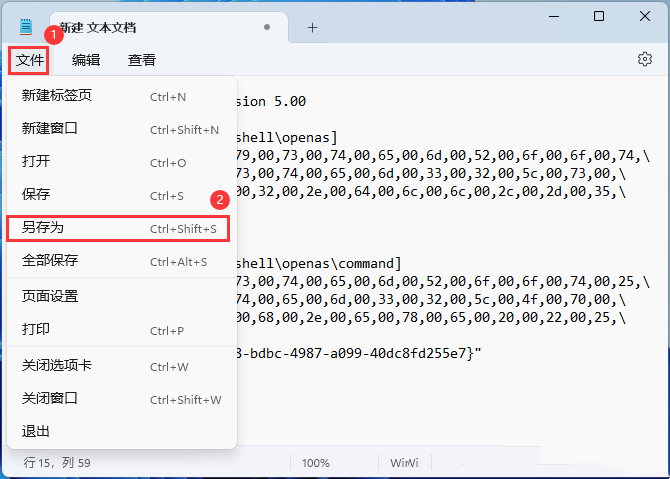
4. Dans la fenêtre Enregistrer sous, faites attention à trois endroits :
1) Le chemin d'enregistrement du fichier sous
2) Remplissez le nom du fichier avec un nom se terminant par [.reg], et sélectionnez [Tous les fichiers] comme type de sauvegarde
3) Sélectionnez [ANSI] pour l'encodage
Enfin, cliquez sur [Enregistrer].
Étape 2 :
1. Cliquez [clic droit] sur un espace vide du bureau et sélectionnez [Nouveau - Document texte] dans l'élément de menu qui s'ouvre.
2. Créez une nouvelle fenêtre de document texte et entrez le contenu suivant :
Éditeur de registre Windows version 5.00
[HKEY_CLASSES_ROOTUnknownshellOpenWithSetDefaultOn]
"MultiSelectModel" = "Single"
"ProgrammaticAccessOnly" = ""
[HKEY _CLASSES_ROOTUnknownshellOpenWithSetDefaultOncommande ]
@ =hex(2): 25, 00, 53, 00, 79, 00, 73, 00, 74, 00, 65, 00, 6d, 00, 52, 00, 6f, 00, 6f, 00, 74, 00, 25,
00,5c,00,73,00,79,00,73,00,74,00,65,00,6d,00,33,00,32,00,5c,00, 4f,00, 70,00,
65,00,6e,00,57,00,69,00,74,00,68,00,2e,00,65,00,78,00,65,00, 20,00, 2j, 00, 6f,
00, 76,00, 65,00, 72,00, 72,00, 69,00, 64,00, 65,00, 20,00, 22,00, 25,00, 31,00,22,00,
00,00
"DelegateExecute"="{e44e9428-bdbc-4987-a099-40dc8fd255e7}"
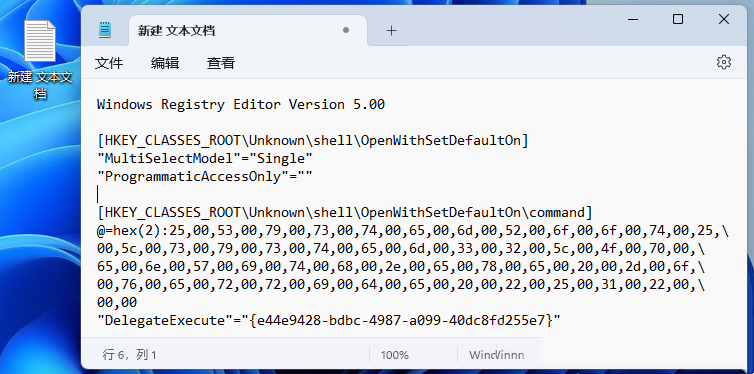
3. coin supérieur gauche et ouvrez Dans l'élément déroulant, sélectionnez [Enregistrer sous] ou appuyez sur la touche de raccourci [Ctrl + Maj + S] du clavier.
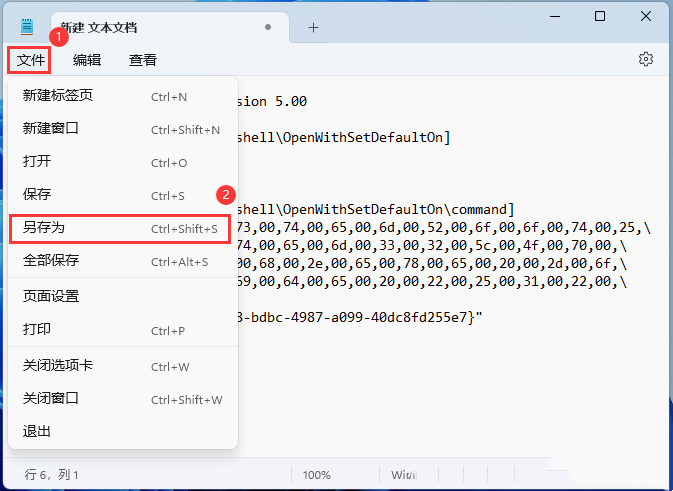
4. Dans la fenêtre Enregistrer sous, faites attention à trois endroits :
1) Le chemin d'enregistrement du fichier sous
2) Remplissez le nom du fichier avec un nom se terminant par [.reg], et sélectionnez [Tous les fichiers] comme type de sauvegarde
3) Sélectionnez [ANSI] pour l'encodage
Enfin, cliquez sur [Enregistrer].
Enfin, double-cliquez sur le bureau pour ouvrir les deux fichiers reg.
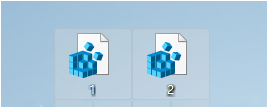
Ce qui précède est le contenu détaillé de. pour plus d'informations, suivez d'autres articles connexes sur le site Web de PHP en chinois!
 Il n'y a pas d'option WLAN dans Win11
Il n'y a pas d'option WLAN dans Win11
 Comment ignorer l'activation en ligne dans Win11
Comment ignorer l'activation en ligne dans Win11
 Win11 ignore le didacticiel pour se connecter au compte Microsoft
Win11 ignore le didacticiel pour se connecter au compte Microsoft
 Comment ouvrir le panneau de configuration Win11
Comment ouvrir le panneau de configuration Win11
 Introduction aux touches de raccourci de capture d'écran dans Win11
Introduction aux touches de raccourci de capture d'écran dans Win11
 Windows 11 mon ordinateur transfert vers le tutoriel de bureau
Windows 11 mon ordinateur transfert vers le tutoriel de bureau
 Solution au problème selon lequel le logiciel de téléchargement Win11 ne peut pas être installé
Solution au problème selon lequel le logiciel de téléchargement Win11 ne peut pas être installé
 Comment ignorer la connexion réseau lors de l'installation de Win11
Comment ignorer la connexion réseau lors de l'installation de Win11